Cómo recortar video MP4: formas de eliminar partes innecesarias de video
Recortar es una herramienta de edición que le permite seleccionar qué parte de un cuadro, imagen o video de recursos desea conservar. El recorte puede aplicarse a la eliminación de elementos innecesarios, líneas colocadas en los bordes de un video, marcas de agua y muchos más. Por ejemplo, desea recortar una parte particular de su video. Con eso, necesitará una aplicación capaz de cortar partes no deseadas. Esta publicación lo ayudará a lograrlo, ya que le brindará información sobre cómo recortar vídeo MP4 usando diferentes aplicaciones. Para descubrir estos métodos, continúe con la lectura de las siguientes partes.
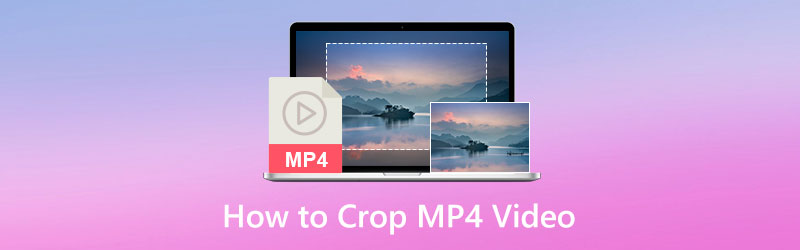
CONTENIDO DE PÁGINA
- Parte 1. La mejor manera de recortar video MP4 en el escritorio
- Parte 2. Cómo Recortar Videos con After Effects
- Parte 3. Cómo recortar un video en Windows Media Player
- Parte 4. Cómo cambiar el tamaño de un video MP4 usando VLC
- Parte 5. Cómo recortar un video en Snapchat
- Parte 6. Preguntas frecuentes sobre el recorte de video
Parte 1. La mejor manera de recortar video MP4 en el escritorio
Lo primero en nuestra lista es ayudarlo a recortar su video MP4 usando su computadora de escritorio. Sería fácil cortar partes no deseadas de su video ya que tiene una pantalla más grande. El mejor programa en el que puede confiar es Convertidor de video Vidmore. Este programa tiene una interfaz fácil de usar que te beneficia, especialmente si eres un principiante en la edición de videos. Con eso, sería fácil para usted usar y controlar las siguientes funciones de edición. Este programa tiene numerosas funciones integradas, como un convertidor, temas listos para usar, collages y muchas más. Además, cuenta con funciones de edición, como recortar, fusionar, recortar, rotar, etc. Este programa lo ayudará a recortar videos MP4 fácilmente y sin problemas. Para comenzar el proceso de recorte de video, continúe con los siguientes pasos.
Paso 1. Descarga e instala
Descargue e instale el programa en su computadora Mac o Windows para tener acceso completo. Después del proceso de instalación, proceda a abrir el programa.
Paso 2. Agregar video MP4
Haga clic en el (+) de la pestaña Convertidor para cargar su video MP4 al programa. Una vez que su video esté cargado, haga clic en el Varita mágica icono que representa las opciones de edición y lo llevará a la sección de edición principal.
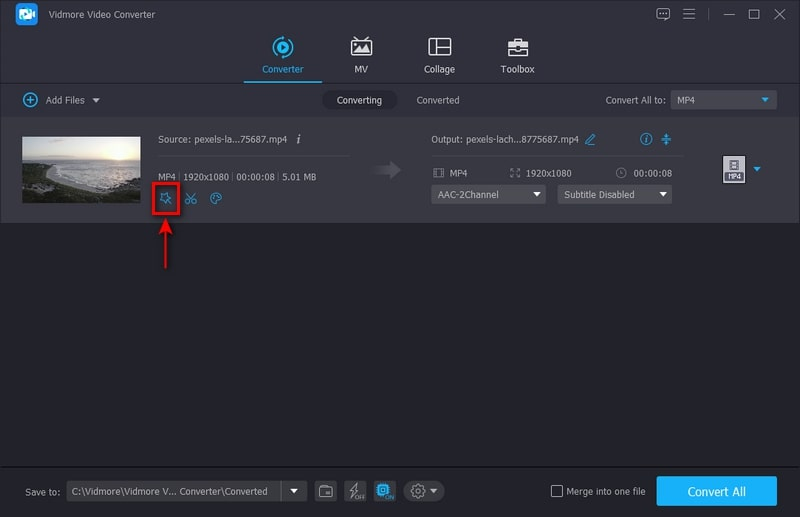
Paso 3. Recortar video MP4
Lleve el cursor al marco del borde o configure manualmente el valor en el área de recorte para recortar su video. Además, puede seleccionar entre la relación de aspecto o el modo de zoom para cortar los bordes negros presentados en su video. Una vez hecho esto, haga clic en el Okay botón para recortar su video con éxito.
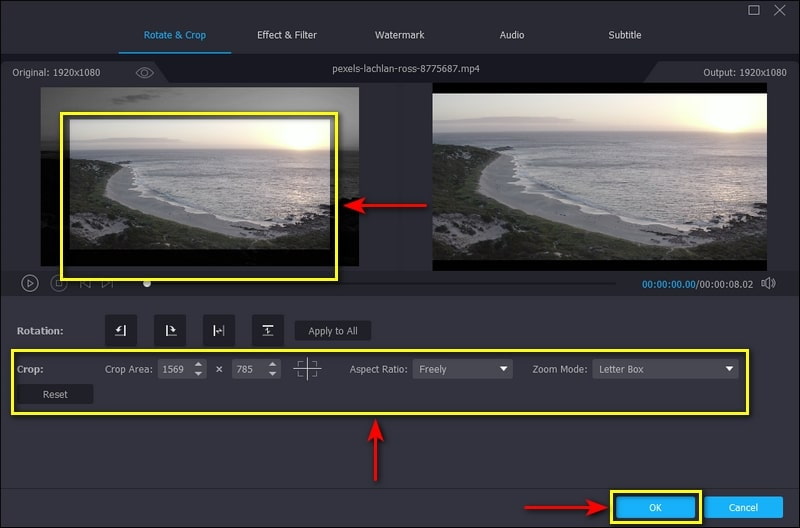
Paso 4. Guardar video MP4
Haga clic en el Convertir todo de la sección del convertidor para guardar el video recortado y editado en su computadora de escritorio.
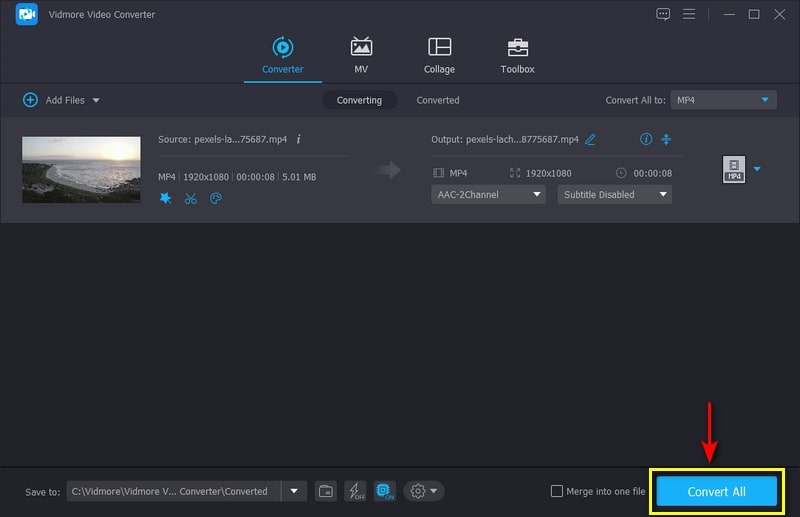
Parte 2. Cómo Recortar Videos con After Effects
Adobe After Effects es un programa conocido para animación, composición de imágenes en movimiento y efectos visuales. Se usa comúnmente para la creación, presentaciones y producción de contenido de video en línea. Además de aplicar animaciones y efectos, tiene una función de recorte incorporada capaz de eliminar partes no deseadas de su video. Este programa puede cortar bordes, barras negras y marcas de agua y modificar las dimensiones del video. Para aprender a recortar videos de After Effects, siga los pasos detallados presentados.
Paso 1. En primer lugar, descargue e instale el programa en su computadora de escritorio. Después del procedimiento de instalación, abra el programa para comenzar.
Paso 2. Haga clic en el Expediente pestaña, Importar, y entonces Expediente desde la barra de menú superior para importar tu video. Una vez subido el video, selecciona el Region de interes botón en la parte inferior de la pantalla. Luego haz clic y arrastra el video para seleccionar el área que deseas retener, dejando todo lo que esté fuera de los límites para que quede fuera.
Paso 3. Dirígete al Composición en la barra de menú superior y seleccione Recortar compensación a la región de interés. Después de eso, su video se recortará a una nueva relación de aspecto.
Paso 4. Una vez hecho esto, proceda a la Expediente pestaña, seleccione Exportary luego seleccione un método para exportar su video recortado.
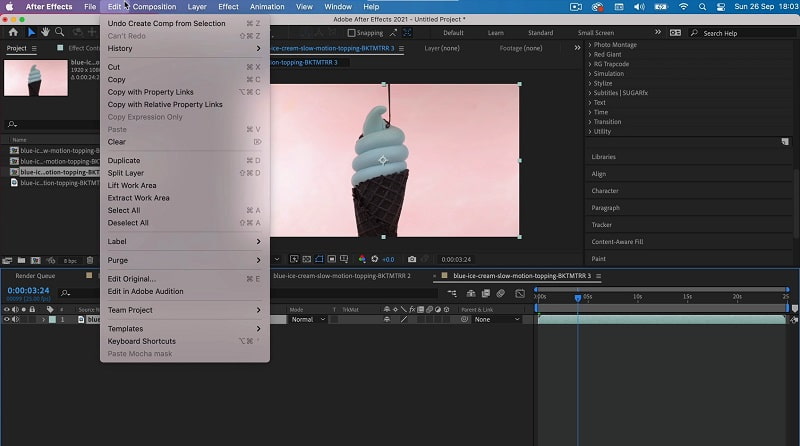
Parte 3. Cómo recortar un video en Windows Media Player
Windows Media Players es el primer reproductor multimedia y biblioteca con funciones completas desarrollado por Microsoft. El uso principal de este programa es reproducir y organizar archivos de audio y video usando computadoras personales. Este programa ya viene preinstalado con todas las versiones de Windows. Aunque no es un editor de video, aún puede recortar su video con la ayuda de un complemento llamado SolveignMM WMP Trimmer. Siga los pasos a continuación para aprender cómo recortar un video en Windows Media Player.
Paso 1. En primer lugar, descargue el complemento SolveignMM WMP Trimmer del sitio web oficial. Después de eso, instale el complemento en su dispositivo siguiendo las indicaciones y los asistentes para finalizar el procedimiento de instalación.
Paso 2. Abra Windows Media Player e infunda el complemento para permitir la función de recorte del programa. Proceder a Herramientas, Complementos, y entonces Recortadora SolveignMM WMP. Después de eso, verás otra sección en la parte inferior de tu pantalla donde puedes editar tu video.
Paso 3. En la sección inferior de la interfaz, haga clic en el Carpeta y agregue el video que desea recortar. Una vez que su video esté cargado en la pantalla, el video se reproducirá automáticamente. Después de eso, haga clic en el Editar archivo botón para comenzar a recortar su video.
Paso 4. Localice la duración del punto específico de su video que desea conservar y cortar. Además, puede establecer la duración del tiempo en las opciones de indicación de tiempo. Una vez hecho esto, haga clic en el Podar botón para finalizar el proceso.
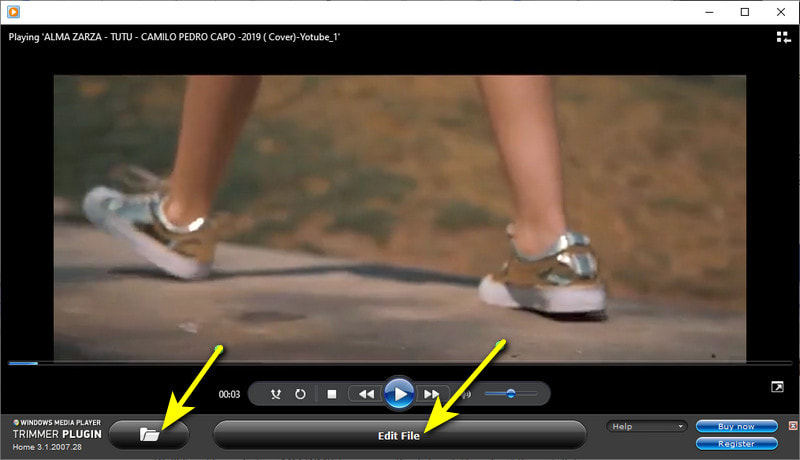
Parte 4. Cómo cambiar el tamaño de un video MP4 usando VLC
VideoLan Client (VLC) es un reproductor multimedia gratuito y de código abierto capaz de reproducir la mayoría de los archivos multimedia en diferentes plataformas. Contiene y admite muchos formatos de archivo admitidos, incluidos archivos multimedia y protocolos de transmisión. Además, puede convertir, cortar y cambiar el tamaño de video. Esta parte lo ayudará a cambiar el tamaño de VLC de video MP4 al proporcionar métodos en los que puede confiar.
Paso 1. Primero, abra VLC Media Player en su escritorio. En la barra de menú superior, haga clic en el Ver pestaña y luego Controles avanzados.
Paso 2. Reproduzca el video que desea cambiar de tamaño. Para cambiar el tamaño de su video, haga clic en el Grabar y recorte las partes que desee conservar. Una vez hecho esto, haga clic en el Grabar botón para recortar con éxito su video MP4.
Paso 3. Después de eso, puede ubicar su video MP4 en la carpeta de archivos de su escritorio.
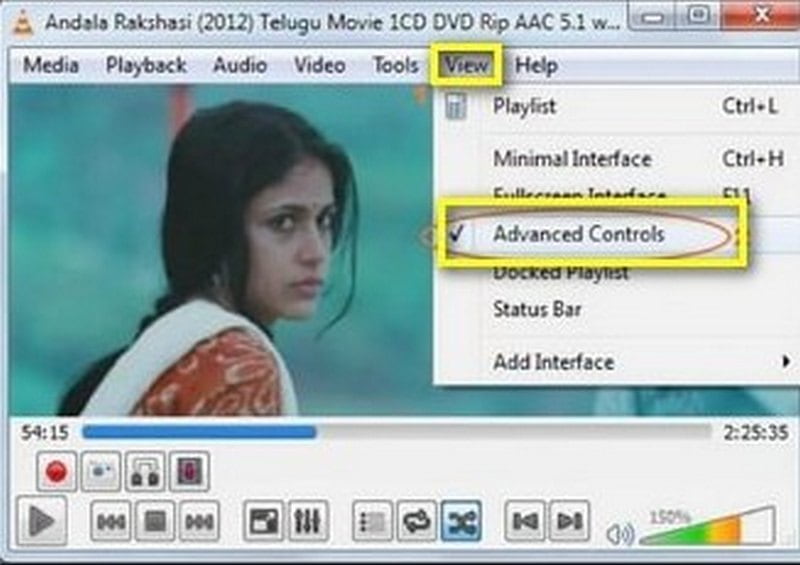
Parte 5. Cómo recortar un video en Snapchat
Snapchat es una aplicación a la que puede acceder usando su teléfono inteligente. Se usa para comunicarse, tomar fotos, compartir fotos y videos, y usar lentes y filtros. Snapchat tiene una opción de recorte integrada que puede ayudarte a recortar tu video. Puede conservar las partes esenciales y también omitir las partes innecesarias. Para saber cómo recortar un video en Snapchat, consulte los pasos presentados.
Paso 1. Abra su aplicación Snapchat en su teléfono inteligente. Una vez abierta la aplicación, presione el botón Grabar botón para grabarse a sí mismo, a alguien u otras cosas. Pero si ya tomaste un video, presiona el botón Biblioteca icono, que lo dirigirá a su rollo de cámara. Desde el carrete de la cámara, elija un video que desee recortar.
Paso 2. Haga clic en la forma de rectángulo que se puede ver en la parte inferior de su pantalla. La forma de rectángulo incluye su videoclip. Para recortar su video, haga clic y arrastre el control deslizante desde las partes que desea conservar.
Paso 3. Una vez hecho esto, haga clic en el Salvar en la esquina inferior derecha de la pantalla, y automáticamente recortará su video.
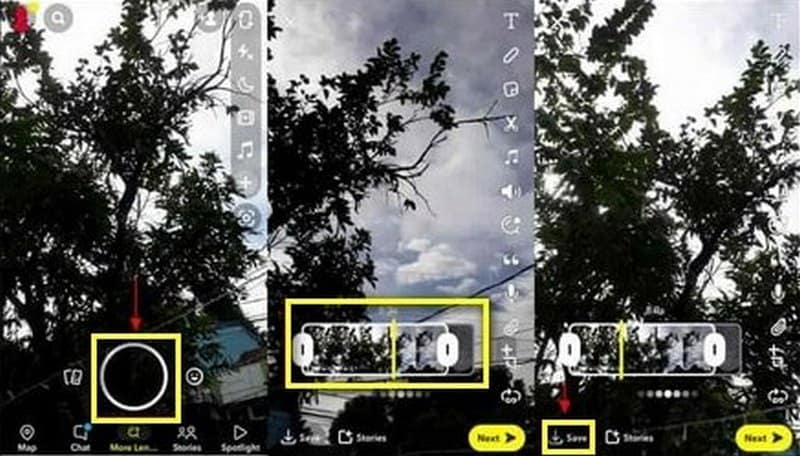
Parte 6. Preguntas frecuentes sobre el recorte de video
¿Cuál es el punto de recortar un video?
Cuando recorta un video, solo conservará las partes que desea que sean visibles para sus espectadores. No hay elementos innecesarios, líneas en los bordes de un video o marcas de agua que solo pueden causar distracción. Los espectadores se centrarán únicamente en su contenido, no en las partes no deseadas que ven.
¿Recortar video afecta la calidad?
Sí, una vez que recortas un video, la calidad original cambiará. Esto se debe a que el proceso de recorte afecta la recodificación, lo que provoca que la calidad del video cambie inevitablemente.
¿Recortar video reduce la resolución?
Cuando recorta demasiado, la resolución del video cambiará o se perderá. Como resultado, aparecerá más borrosa y tendrá una calidad inferior a la original.
Conclusión
Algunos videos que tomamos o que obtuvimos de Internet tienen partes no deseadas. No podemos evitar el hecho de que preferimos videos agradables a la vista. Un video que no tiene elementos que distraigan, barras de línea, marcas de agua y muchos más. Con eso, pensaste en recortarlos para que se vean presentables. Cuando recorta un video, elimina las partes que distraen y cambia las proporciones del video para que se ajuste a un área en particular. Esta publicación lo ayudará a resolver su problema al proporcionar métodos para recortar vídeo MP4 usando diferentes aplicaciones.



